1、首先介绍第一种方法:点击工具栏“插入”选项卡功能区的“文本框”按钮,弹出菜单选择文本框方向,这里选择了“横向”。

2、鼠标光标变为十字状,在文档中按住鼠标向右下角拖动,就插入了一个文本框并可以直接输入内容,内容输入多少由文本框大小决定。
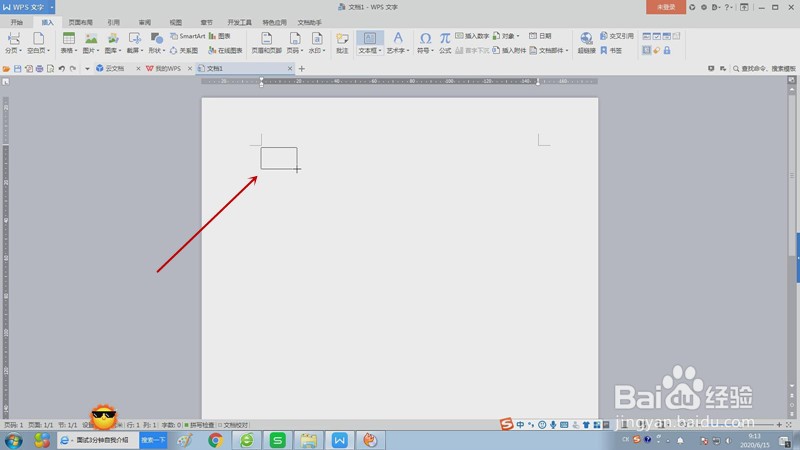
3、第二种方法:点击工具栏“插入”选项卡功能区的“表格”按钮,弹出菜单选择“绘制表格”。
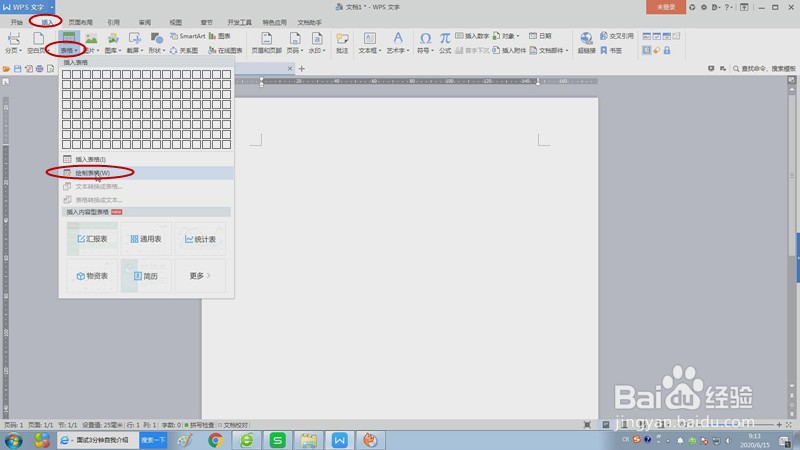
4、鼠标光标变为铅笔样,按住鼠标向右下拖动,在拖出的虚线区域右上角显示“1*1”蓝色标记,松开鼠标,就插入了一个矩形文本框,可直接输入内容,且内容可自动换行不断输入。

5、第二种方法:点击工具栏“插入”选项卡功能区的“形状”按钮,弹出菜单选择“矩形”列表中的第一个矩形。

6、鼠标光标变为十字状,在文档中按住鼠标向右下角拖动,松开鼠标生成一蓝色矩形,将填充颜色改为无填充色,右键点击弹出菜单选择“添加文字”即可。


